Тесты Burn-In показывают реальную картину
В январе 2018 года компания RTINGS начала проводить реальные тесты на выгорание шести дисплеев LG C7. Они использовали разнообразный контент, чтобы имитировать годы использования в течение короткого периода времени. Они также оставляли телевизоры включёнными по 20 часов в сутки, не меняя содержание.
Результаты их испытаний спустя год вы можете увидеть на видео выше. На момент создания этого видео у телевизоров было около 9000 часов наработки. Это эквивалентно примерно пяти годам использования по пять часов в день. Некоторые телевизоры в этом видео, например, настроенные на CNN, имеют значительное выгорание.
Другие, например тот, что показывает Call of Duty: WWII, не проявляют признаков выгорания даже при использовании тестовых шаблонов. RTINGS заявила, что не ожидает, что эти результаты будут отражать реальные результаты, потому что люди обычно не так используют свои телевизоры.
Однако при любых обстоятельствах, когда телевизоры используются таким образом, тест подтвердил, что OLED — плохой выбор:
«Телевизоры работают уже более 9000 часов (около 5 лет по 5 часов каждый день). Проблемы с однородностью возникли на телевизорах, показывающих Football и FIFA 18, и начинают проявляться на телевизорах, показывающих Live NBC. Наша позиция остаётся прежней: мы не ожидаем, что у большинства людей, которые смотрят разнообразный контент без статических областей, возникнут проблемы с выгоранием OLED-телевизора».
На своём YouTube-канале HDTVTest Винсент Тео провёл собственное тестирование дисплея LG E8 (см. видео ниже). Хотя тест был агрессивным в отношении использования (телевизор оставался включённым в течение 20 часов в день), он также достаточно репрезентативно показал, как люди используют свои телевизоры.
Тео также просматривал несколько телеканалов четырёхчасовыми блоками в течение шести месяцев.
На дисплее не было никаких признаков постоянного остаточного изображения после почти 4000 часов использования
Хотя важно не делать слишком много выводов из одного теста, эта модель использования гораздо более характерна для того, как большинство из нас использует свои телевизоры.
Смягчение
Заставки получили свое название от их первоначальной цели, которая была активным методом попытки предотвратить выгорание экрана. За счет обеспечения того, чтобы ни один пиксель или группа пикселей не отображали статическое изображение в течение продолжительных периодов времени, светимость люминофора была сохранена. Современные заставки могут выключать экран, когда они не используются.
Во многих случаях использование заставки нецелесообразно. Большинство производителей плазменных дисплеев включают методы снижения скорости выгорания путем небольшого перемещения изображения, что не устраняет выгорание экрана, но может смягчить края любого появившегося фантомного изображения. Подобные методы существуют и для современных OLED-дисплеев. Например, производители часов Android Wear с OLED-дисплеями могут потребовать, чтобы Android Wear включил «методы защиты от ожогов», которые периодически сдвигают содержимое экрана на несколько пикселей .
Другие примеры: iPhone X от Apple и серия Galaxy от Samsung смягчают или задерживают начало выгорания, смещая пиксели примерно каждую минуту и то же самое для батареи, Wi-Fi, местоположения и сервисных панелей. Кроме того, для начального экрана можно включить параллаксную прокрутку, чтобы придать значкам трехмерный эффект, этот параметр Apple называет «перспективным масштабированием». Запатентованная компанией AG Neovo технология Anti-burn-in также использует смещение пикселей, чтобы активировать перемещение пикселей в заданный временной интервал, чтобы предотвратить эффект выгорания на ЖК-мониторах.
Google просит, чтобы при включении этих методов разработчики циферблатов не использовали большие блоки пикселей, чтобы различные пиксели выгорали при каждом сдвиге, уменьшая общий износ пикселей.
Некоторые заставки перемещаются, например, на DVD-плеерах или на некоторых телевизорах, которые перемещают приостановленное видео после длительного периода бездействия.
В зависимости от типа экрана иногда можно исправить выгорание экрана с помощью программного обеспечения для исправления ошибок и приспособлений для исправления. В случае OLED-экранов на телефонах Android приложения для уменьшения выгорания могут отображать перевернутое изображение панели навигации и строки состояния (которые постоянно отображаются и, следовательно, являются наиболее вероятными элементами, которые могут быть выгорены), чтобы гореть в противоположном порядке, что приводит к экран, субпиксели которого имеют более равномерную яркость и, следовательно, менее заметные артефакты выгорания.
Зачем возиться с OLED?
Что касается технологии отображения, OLED выглядит великолепно. Многие обозреватели также утверждают, что последнее поколение OLED-дисплеев LG — это лучшие телевизоры, которые можно купить за деньги, когда речь идёт об общем качестве изображения. Поскольку OLED-дисплеи являются самоизлучающими, они могут достигать идеальных уровней чёрного, что делает изображение по-настоящему ярким.
Несмотря на то, что за последние несколько лет телевизоры со светодиодной подсветкой и полным локальным затемнением улучшились, они по-прежнему используют относительно большие «зоны затемнения». Это может создать эффект ореола при отображении сцен с высокой контрастностью. Mini-LED приближается к OLED за счёт увеличения количества зон затемнения. Однако для того, чтобы по-настоящему конкурировать с OLED, потребуются новые технологии, такие как MicroLED.
Поскольку OLED-дисплеи дороги, они используются только во флагманских моделях. Когда вы покупаете OLED, вы, скорее всего, получите первоклассный процессор изображения, частоту обновления 120 Гц для лучшей обработки движения и HDMI 2.1 для игр нового поколения. Вы можете ожидать, что производительность HDR будет превосходной, даже если яркость дисплея не достигает 1000+ нит на лучших ЖК-дисплеях.
Однако OLED не для всех. Помимо проблем с ценой и статическим изображением, они просто не становятся такими яркими, как их аналоги со светодиодной подсветкой. Если у вас особенно светлая комната, вам может понадобиться более яркая модель со светодиодной подсветкой. Для тёмной комнаты, как в кинотеатре, вы не можете выбирать OLED прямо сейчас.
Проблема выгорания полностью не исчезнет. Тем не менее, это уже не такая большая проблема, как раньше, благодаря улучшениям в производстве и компенсации программного обеспечения. Если вы ищете новый телевизор в 2022 году, особенно для того, чтобы играть в новейшие игры при запуске консолей следующего поколения, OLED может быть вашим лучшим выбором.
Marine Aquarium – заставка аквариум для Windows 10
Один из самых привлекательных типов компьютерных заставок – это, безусловно, живые аквариумы с плавающими рыбками. Их в нашей подборке представляет третья версия Marine Aquarium – одного из самых известных виртуальных 3D аквариумов.
В бесплатной версии (в появляющееся окошко введите «testfish») пользователю, увы, доступно лишь шесть видов рыбок. Ещё более двадцати откроются только после платной регистрации. Помимо привычных обитателей аквариума там также станут доступны морские звёзды и живущая в пещере мурена.
Камера аквариума не статична: она плавно перемещается то влево, то вправо, вдобавок её можно двигать с помощью соответствующих клавиш на клавиатуре. В параметрах можно настроить громкость музыки, пузырьки, частоту кадров, общее количество и конкретных рыбок, а также цвета фона. Вот видео заставки:
Вдобавок можно выбрать плейлист своей музыки, а логотип разработчика заменить на цифровые или аналоговые часы.
Как удалить скринсейвер на Windows 8, 8.1?
Windows 8, а также ее обновленная версия 8.1, обладает некоторыми особенностями. При продолжительном простое ПК включается экранная блокировка операционной системы. При этом для возобновлении работы, пользователю приходится заново вводить установленный пароль своей учетной записи, чтобы снова получить доступ к ОС и возможность дальнейшего ее использования.
Для многих случаев подобный порядок не очень удобен, да и не всегда он необходим. Так например, компьютер установлен для домашнего использования и на нем работает только один пользователь. Если ПК находится в включенном режиме, а пользователь временно отлучился, то каждый раз по новому вводить пароль будет неудобно.
Напрямую отключить экран блокировки никак не получится, поскольку пользовательские настройки не обладают подобной функцией. Для того чтобы отключить экран блокировки, необходимо воспользоваться “Редактором локальной групповой политики”.
Как убрать заставку на компьютере или ноутбуке на Windows 8, 8.1:
- Заходим в меню “Пуск”.
- В нижнем углу с левой стороны находится кнопка с изображением стрелки, клацаем на нее.
- В открывшемся диалоговом окне выбираем пункт “Приложение”.
- Далее выпадает список установленных программ. В верхнем углу правой стороны экрана находим подраздел “Поиск”, нажимаем на него.
- Вводим выражение “gpedit.msc” и запускаем найденную программу.
- Правой кнопкой мыши нажимаем на “Пуск” в левом нижнем углу дисплея.
- В открывшемся диалоговом окне клацаем на подраздел “Выполнить”.
- Щелкаем на вставку “Открыть”.
- Вводим выражение “gpedit.msc”, после чего нажимаем на клавишу “ОК”.
- После загрузки приложения открывается окно “Редактор локальной групповой политики”.
- В появившейся вставке с левой стороны дисплея выбираем подраздел “Политика” и клацаем по нему.
- В контекстном меню находим и щелкаем по “Локальный компьютер”.
- Выбираем пункт “Конфигурация компьютера” и клацаем по нему.
- В открывшемся окне “Редактора локальной групповой политики” выбираем подраздел “Административные шаблоны” и два раза щелкаем по папке.
- В открывшемся контекстном меню открываем и клацаем по папке “Панель управления”.
- Выбираем подраздел “Персонализация” и щелкаем по нему.
- Находим пункт “Запрет отображения экрана блокировки” и кнопкой мыши два раза клацаем по этой папке.
- В выпадающем окне появляется информация, свидетельствующая о том, что по умолчанию произошла активация пункта “Не задано”.
- Чтобы отключить экран блокировки активируем пункт “Включено”, после чего нажимаем кнопку “ОК”.
После проведенных действий при продолжительном простое ОС больше не будет запускать экран блокировки.
Нужны ли хранители экрана?
ЭЛТ-мониторы ушли в прошлое, а скринсейверы остались в современных операционных системах. Вы можете использовать заставку в Windows 10, Windows 11 и macOS. Так ли уж необходимо без ЭЛТ-монитора?
Вкратце: Нет, скринсейверы больше не нужны, но могут быть некоторые исключения. Экраны большинства современных компьютеров имеют жидкокристаллический дисплей (LCD). В ЖК-мониторах нет люминофоров, которые могут изнашиваться и гореть неравномерно.
Еще одна вещь, о которой следует подумать, — это режимы энергосбережения, которых раньше не было. В прошлом запуск компьютера занимал некоторое время, поэтому вы могли оставить его включенным дольше. В наши дни, с более быстрым временем загрузки и опциями «Сон» и «Гибернация», не так уж сложно просто «выключить» компьютер. В конце концов, кто-нибудь будет там видеть заставку?
Почему были изобретены заставки
У старых ЭЛТ-мониторов была проблема, известная как «прожиг». Любое изображение, отображаемое на экране в течение долгого времени, «сгорало» на экране. Даже если вы полностью выключите монитор, вы все равно увидите призрачное изображение.
Это особенно плохо с изображениями, которые не меняются, такими как элементы интерфейса. Например, панель задач Windows может сгореть на экране, так как она просто находится в нижней части экрана и редко изменяется. Старый телевизор, показывающий новостной канал с тикером внизу, может закончиться тем, что тикер сгорел на экране. Банкомат, в котором большую часть времени отображается только одно изображение, также может стать причиной выгорания.
По сути, люминофоры, излучающие свет внутри ЭЛТ, изнашиваются неравномерно, в результате чего некоторые участки экрана становятся темнее.
Хранители экрана решили эту проблему путем автоматической активации, когда компьютер не использовался. Заставки отображают анимацию, которая постоянно изменяется, в значительной степени устраняя проблему выгорания экрана, гарантируя, что одно изображение не будет отображаться на экране все время.
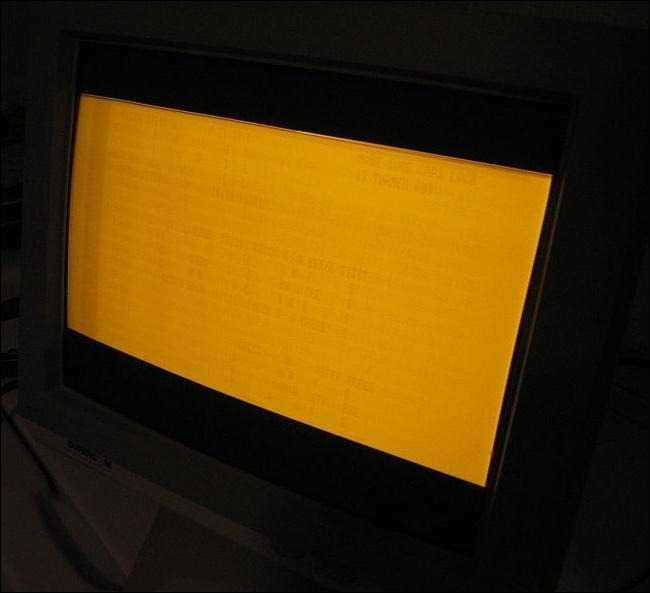
Изображение предоставлено: Wikimedia Commons
Меняйте свои привычки просмотра
Что вызывает выгорание экрана?
Выгорание экрана происходит, когда на экране в течение длительного времени отображается статичное изображение или определенный рисунок. В результате некоторые пиксели могут быть окончательно повреждены или “выгореть”, что приводит к появлению на экране слабых призрачных изображений даже при отображении другого контента. Выгорание экрана может быть вызвано несколькими факторами.
Одной из основных причин выгорания экрана является длительное отображение на нем статичных изображений, например логотипов или значков. Когда такие статичные изображения остаются на экране в течение нескольких часов, пиксели могут перегружаться, что приводит к выгоранию. Это особенно характерно для видеоигр, где статичные дисплеи (HUD) часто присутствуют на протяжении всего игрового процесса.
Высокие настройки яркости также могут способствовать выгоранию экрана. При высокой яркости экрана пиксели постоянно подсвечиваются, что увеличивает вероятность выгорания. Рекомендуется поддерживать умеренную яркость, чтобы свести к минимуму риск выгорания.
Кроме того, OLED-экраны более подвержены выгоранию по сравнению с другими типами дисплеев. Это связано с тем, что каждый пиксель OLED-экрана излучает свой собственный свет и может стареть с разной скоростью. В результате при длительном воздействии на некоторые пиксели одного и того же изображения они могут разрушаться быстрее, что приводит к выгоранию.
Для предотвращения выгорания экрана рекомендуется использовать скринсейверы или функции энергосбережения, которые отключают дисплей, если он не используется. Регулярная ротация содержимого экрана также поможет снизить риск выгорания, поскольку не позволит статичным изображениям отображаться слишком долго. Кроме того, использование более низких настроек яркости и периодическая очистка экрана также помогут продлить срок службы дисплея.
Как установить и настроить скринсейвер
Скринсейвер представляет собой приложение, которое отображает на экране компьютера различные графические или анимационные эффекты, когда пользователь не активен на компьютере в течение определенного времени. Установка и настройка скринсейвера происходит следующим образом:
Шаг 1: Проверьте, есть ли на вашем компьютере установленный скринсейвер по умолчанию. Он может быть предустановлен на операционных системах Windows, macOS или Linux.
Шаг 2: Если на вашем компьютере нет предустановленного скринсейвера или вы хотите использовать другой скринсейвер, загрузите его из интернета. Множество сайтов предлагают бесплатные скринсейверы для скачивания.
Шаг 3: После скачивания скринсейвера, запустите установочный файл и следуйте инструкциям на экране для его установки.
Шаг 4: После установки скринсейвера, откройте раздел настроек скринсейвера. Обычно он доступен через Панель управления или по правому клику на рабочем столе и выборе соответствующего пункта меню.
Шаг 5: В настройках скринсейвера вы можете выбрать конкретный эффект, который будет отображаться во время простоя компьютера, установить время простоя, после которого скринсейвер должен активироваться, а также настроить другие параметры, такие как звуковые эффекты или заставку.
Шаг 6: После настройки скринсейвера сохраните изменения и закройте окно настроек.
Шаг 7: Теперь, когда вы не активны на компьютере в течение установленного времени простоя, скринсейвер будет автоматически активироваться и отображать выбранный эффект на экране.
Обратите внимание, что настройки скринсейвера могут отличаться в зависимости от операционной системы и установленного скринсейвера
Не полезно, но все еще здесь
К началу 2000-х годов проблема сжигания экрана в значительной степени была решена. Компьютеры были способны отключать дисплей через определенное время, что является более энергоэффективным способом предотвращения проблемы. И ЖК-дисплеи были в значительной степени неуязвимы для снятия с экрана и включали в себя различные функции, которые в любом случае сделали его маловероятным.
Тем не менее, люди продолжали использовать хранители экрана. Зачем? Потому что людям это нравилось. Хранители экрана давали компьютерам собственную жизнь, что-то делать, когда людей не было вокруг — как Вуди и Базз в «Истории игрушек». Людям это нравилось. Эта оценка в сочетании с идеей о том, что эти анимации служили определенной цели, была достаточной, чтобы люди хорошо использовали их в 2000-х годах.
Но это не должно было продолжаться. В 2017 году компьютеры больше не используют экранные заставки по умолчанию, а на мобильных устройствах Android iOS даже не предложили их. Что имеет смысл: если вы заботитесь о сроке службы батареи, вы должны отключить дисплей, а не показывать лишнюю анимацию.
Это справедливо и для ноутбуков, но панель настроек для хранителей экрана остается. Интересно, как долго они будут там?
Фото: Исаия ван Хунен, Пенго
Watery Desktop 3D – дождь на рабочем столе
Эта заставка также воздействует на ваш рабочий стол в Windows 10, только не замораживает, а заливает его дождём или же даже погружает под воду. Эффекты – капли дождя и волны, заметим, сделаны очень качественно. Очевидно, по этой причине в опциях даже присутствует возможность ослабить их визуальное исполнение.
Изначально скринсейвер запускает произвольное действие, но вы можете выбрать нечто конкретное. На выбор предлагаются слабый или сильный дождь, три типа волн и шторм. Также можно настраивать силу самих колебаний воды. Повторимся, выглядит всё весьма реалистично, взгляните сами:
Улучшение восприятия информации
Установка скринсейвера на свой компьютер позволяет улучшить восприятие информации и сделать работу с компьютером более комфортной. Скринсейверы представляют собой анимированные изображения или видео, которые активируются автоматически после неактивности компьютера в течение заданного времени.
Вот несколько способов, которыми скринсейверы могут улучшить восприятие информации:
- Предотвращение «эффекта выгорания» экрана. Постоянное отображение одного и того же изображения или интерфейса на экране компьютера может привести к появлению «эффекта выгорания», когда отпечатки отображаемых элементов остаются видны на экране даже после их удаления. Появление анимированного скринсейвера после неактивности компьютера может предотвратить возникновение этого эффекта и сохранить качество изображения.
- Расслабление глаз. Долгое время работы с компьютером может вызывать усталость и напряжение глаз. Анимированный скринсейвер может помочь расслабить глаза и снять напряжение, предоставив им возможность отдохнуть от постоянного сосредоточения на экране.
- Информационное представление. Скринсейверы могут использоваться не только для эстетического улучшения внешнего вида компьютера, но и для отображения полезной информации. Некоторые скринсейверы могут показывать текущую дату и время, погоду, календарь или другую полезную информацию, которая может быть полезна в повседневной жизни.
В итоге, установка скринсейвера на компьютер может привести к улучшению восприятия информации, предотвращения «эффекта выгорания», расслаблению глаз и отображению полезной информации на экране.
ЭЛТ против ЖК-дисплеев
Современные компьютерные мониторы (и даже телевизоры) — это не ЭЛТ, а ЖК-дисплеи. ЖК-мониторы работают не так, как ЭЛТ-мониторы — люминофоры не горят. ЖК-монитор никогда не будет гореть так же, как ЭЛТ-мониторы.
Хотя многие компьютеры по-прежнему настроены на использование анимированной заставки после того, как компьютер простаивал в течение определенного периода времени, в этом нет необходимости. Тот факт, что наши мониторы остаются включенными и воспроизводят анимации, когда мы вдали от них, больше не имеет смысла — это просто то, что многие люди продолжают использовать по привычке.

Как удалить скринсейвер в Windows XP?
Несмотря на то, что компания Microsoft прекратила поддержку операционки “Виндовс” ХР, люди все еще пользуются ею. Обычно ее устанавливают на слабые компьютеры, поскольку более современные версии ОС могут привести к сильному торможению и заглючиванию устройства. Именно поэтому операционная система Windows XP все еще активно используется.
Рассмотрим, как убрать экранную заставку с Рабочего стола компьютера или ноутбука при “Виндовс” ХР:
- Открываем меню “Пуск”.
- В открывшимся диалоговом окне ищем пункт “Настройки” и щелкаем на него.
- Заходим в “Панель управления”.
- В открывшемся перечне находим “Экран”.
- Клацаем кнопкой мыши на выбранный пункт и нажимаем клавишу “Enter”.
- Заходим в контекстное меню Рабочего стола и правой кнопкой мыши щелкаем на произвольное место экрана.
- Появляется список, где клацаем на “Свойства”.
- В появившейся вкладке “Свойства экрана” ищем вкладку “Заставка” и клацаем на нее.
- Под окном предварительного просмотра находится строка выбора, где отображается название картинки, которая сейчас является активной. Левой кнопкой мыши щелкаем по этой строке.
- Из выпадающего списка клацаем на строку “Нет”.
- Нажимаем на кнопку “Применить”.
С этого момента надоедливый скринсейвер находится в выключенном состоянии.
Что такое скринсейверы и как они функционируют
Скринсейверы функционируют путем периодического изменения изображения на экране компьютера или мобильного устройства. При достижении заданного времени бездействия, скринсейвер активируется и начинает показывать специально созданные графические эффекты или анимации. Это может быть поворотное изображение, движущийся пейзаж, или другие визуальные эффекты, которые создаются для сохранения качества дисплея. Когда пользователь снова заинтересуется работой на устройстве, скринсейвер автоматически выключается и возвращает исходный вид экрана.
Скринсейверы были популярны в прошлом, когда жидкокристаллические мониторы были меньше надежными и более подвержены повреждениям от статического изображения. Сегодня, они могут быть использованы как декоративный элемент, чтобы создать интересный эффект на экране, или как средство для сбережения энергии. Они также могут использоваться для защиты конфиденциальности, путем отображения полупрозрачного или закрытого окна на экране во время отсутствия пользователя.
Новости: Последние разработки в области выгорания экранов
В последние годы все большую обеспокоенность у пользователей техники вызывает выгорание экрана. Это явление возникает, когда изображение или узор отображается на экране в течение длительного времени, в результате чего оно навсегда запечатлевается на экране. В игровом сообществе, где статичные элементы, такие как полоски здоровья и мини-карта, часто отображаются в течение длительного времени, проблема выгорания экрана является особенно актуальной.
Однако в этой области появились перспективные разработки, которые предлагают потенциальные решения проблемы выгорания экрана. Одной из таких разработок является внедрение технологии OLED, что означает “органические светоизлучающие диоды”. OLED-дисплеи более устойчивы к выгоранию, чем традиционные ЖК-экраны, что делает их привлекательным выбором для геймеров и других пользователей тяжелой техники.
Кроме того, для снижения риска выгорания экрана производители начали применять технологию смещения пикселей. При этом происходит плавное изменение положения экранных элементов пиксель за пикселем, чтобы они не оставались на одном и том же месте слишком долго. Хотя эта технология не может полностью устранить выгорание, она позволяет значительно продлить срок службы экрана до того, как выгорание станет заметным.
По мере развития технологий инженеры и исследователи неустанно работают над созданием новых методов и технологий борьбы с выгоранием экрана. Они разрабатывают такие инновационные решения, как автоматическое обновление пикселей, при котором на экране периодически отображается полностью белый экран для борьбы с эффектом выгорания.
Потребителям важно быть в курсе последних разработок в области предотвращения выгорания экранов. Выбирая устройства с OLED-экранами и применяя такие профилактические меры, как смещение пикселей и автоматическое обновление пикселей, пользователи могут значительно снизить риск возникновения выгорания экрана и продлить срок службы своих устройств
Удобство и практичность без установки
Скринсейвер – это программа, которая запускается на компьютере или мобильном устройстве после определенного времени бездействия пользователя. Ее основная задача – предотвратить появление горящих пикселей и увеличить срок службы экрана. Раньше скринсейверы были популярны, но с развитием технологий и увеличением производительности компьютеров и устройств, они постепенно перестали быть необходимыми.
Однако, что делать, если вам нужен функционал скринсейвера, но не хочется устанавливать дополнительное программное обеспечение? Ответ прост — используйте онлайн-сервисы. Они предлагают то же самое, что и обычные программы, но без необходимости установки на компьютер.
Один из основных плюсов онлайн-скринсейверов – это их мобильность. Вы можете использовать их на любом устройстве, подключенном к Интернету. Вам не нужно беспокоиться о совместимости с вашей операционной системой или аппаратным обеспечением. Просто откройте сайт со скринсейвером в своем браузере и наслаждайтесь экранной заставкой.
В целом, онлайн-скринсейверы являются удобным и практичным решением для тех, кто хочет получить функционал скринсейвера без необходимости устанавливать дополнительное ПО на свой компьютер. Они предлагают широкие возможности выбора, мобильность и дополнительную функциональность. Попробуйте использовать онлайн-скринсейверы и наслаждайтесь красивыми и защитными экранной заставками!
Лучший способ предотвратить выгорание экрана
Есть несколько способов исправить выгорание экрана. Результаты будут различаться в зависимости от типа экрана и уровня выгорания. Экран с обширным выгоранием изображения может не очиститься полностью, хотя вы можете увидеть улучшение.
Понятно некоторое ухудшение качества экрана со временем. Однако, если вы выполните действия, описанные в этом руководстве, вы защитите свой экран от выгорания изображения, прежде чем это станет постоянной проблемой.
Интересно, что выгорание экрана возвращает нас к ностальгической компьютерной функции: заставке. Заставки по-прежнему актуальны? А может ли заставка защитить ваш экран от выгорания изображения?
Плюсы и минусы IPS дисплеев
Разработка и совершенствование IPS дисплеев длится уже два десятилетия, и за это время технология успела обзавестись рядом плюсов.
Слои матрицы IPS. Фото: iMore
Преимущества матриц IPS
IPS матрицы являются лучшими среди всех типов ЖК-панелей благодаря ряду достоинств.
- Доступность. За годы развития технологию массово освоили многие компании, сделав массовый выпуск экранов IPS недорогим. Стоимость экрана для смартфона с разрешением FullHD сейчас стартует с отметки около $10. Благодаря низкой цене такие экраны делают смартфоны более доступными.
- Цветопередача. Хорошо откалиброванный IPS экран передает цвета с максимальной точностью. Именно поэтому профессиональные мониторы для дизайнеров, графиков, фотографов и т. д. выпускаются на IPS матрицах. Они обладают наибольшим охватом оттенков, что позволяет получить на экране реалистичные цвета объектов.
- Фиксированное энергопотребление. Жидкие кристаллы, формирующие картинку на IPS экране, почти не потребляют ток, основным потребителем являются диоды подсветки. Поэтому расход энергии не зависит от изображения на дисплее и определяется уровнем подсветки. Благодаря фиксированному расходу энергии IPS экраны обеспечивают примерно одинаковую автономность при просмотре фильмов, веб-серфинге, письменном общении и т.д.
- Долговечность. Жидкие кристаллы почти не подвержены процессу старения и износа, поэтому в плане надежности IPS лучше, чем AMOLED. Деградировать могут светодиоды подсветки, но срок службы таких LED весьма велик (десятки тысяч часов), поэтому даже за 5 лет экран почти не теряет в яркости.
Недостатки IPS матриц
Несмотря на весомые плюсы, есть у IPS и минусы. Эти недостатки являются фундаментальными, поэтому путем совершенствования технологии они не устраняются.
Проблема чистоты черного цвета. Жидкие кристаллы, которые отображают черный цвет, блокируют свет от подсветки не на 100%. Но так как подсветка IPS экрана общая для всей матрицы, ее яркость не снижается, панель остается подсвеченной, в итоге черный цвет получается не очень глубокий.
В темноте видно, что черный отсвечивает серым. Фото: hardwarecanucks.com
- Низкая контрастность. Уровень контрастности ЖК-матриц (примерно 1:1000) приемлем для комфортного восприятия картинки, но по этому показателю AMOLED лучше IPS. Из-за того, что черный не очень глубокий, разница между самым ярким и самым темным пикселем у таких экранов заметно меньше, чем у светодиодных матриц.
- Большое время отклика. Скорость реакции пикселей у IPS панелей невысока, порядка десятка миллисекунд. Этого хватает для нормального восприятия картинки при чтении или просмотре видео, но маловато для VR-контента и других требовательных задач.
История заставок
Воспроизвести видео
Οι πρώτοι υπολογιστές είχαν συνήθως οθόνες CRT (σωλήνα καθοδικών ακτίνων). Η «οθόνη» είναι ένας γυάλινος σωλήνας με σύστημα ηλεκτρομαγνητικής εκτροπής και φωσφορίζουσα οθόνη где λάμπει όταν χτυπηθεί από δέσμη ηλεκτρονίων.
Из-за особенностей работы ЭЛТ, когда изображения отображаются на экране в течение большой период времени они «горят». По сути, части люминофорного экрана светятся настолько долго, что изнашиваются неравномерно. В результате получается слабое призрачное изображение, которое можно увидеть, когда экран выключен.
Заставки предотвращали это, автоматически включаясь, когда компьютер не использовался. Анимации постоянно перемещаются и меняются, а это значит, что статичное изображение не может долго оставаться на экране. Отсюда и название «защитные пленки» — они буквально спасают экран от выгорания.
СВЯЗАННЫЙ: Что такое ЭЛТ и почему мы ее больше не используем?
Почему выгорание экрана опасно?
Выгорание экрана — это форма повреждения экрана, вызванная постоянным отображением одного и того же изображения в течение длительного времени. Она происходит, когда частицы света, которые создают изображение на экране, оставляют следы на экране.
Это опасно прежде всего потому, что выгорание может привести к снижению качества изображения на экране. Если выгорание достигло определенной степени, участки на экране, на которых оно произошло, могут стать бесполезными для отображения какого-либо содержимого.
Более того, выгорание экрана может вызвать появление множества засветов на мониторе или телевизоре, которые будут отображаться на всех изображениях, которые появятся на экране. И хотя некоторые из них могут быть не слишком заметными, другие могут быть крайне раздражающими и мешать просмотру фильмов или работы с текстом.
Наконец, выгорание экрана может привести к появлению более серьезных проблем со здоровьем, таких как головные боли, усталость и проблемы со зрением
По этой причине крайне важно принимать меры для предотвращения выгорания экрана
Заставки против энергосбережения
Существует миф о том, что хранители экрана экономят энергию — очевидный результат того, что люди пытаются понять, что именно «экономят» хранители экрана. Однако хранители экрана не экономят энергию — они используют больше энергии, чтобы держать дисплей включенным и воспроизводить анимацию на экране. , Трехмерная заставка с интенсивной графикой, которая использует ваше графическое оборудование для рендеринга сложных трехмерных сцен, потребляет еще больше энергии, переводя компьютер в игровой режим и сжигая электроэнергию, когда вы даже не находитесь за компьютером.
Современные дисплеи имеют функции энергосбережения. Вместо того, чтобы настраивать компьютер для отображения заставки, когда вы ее не используете, вы можете настроить компьютер на автоматическое отключение дисплея, когда он не используется. Это позволит сэкономить электроэнергию и сэкономить заряд аккумулятора ноутбука. Во всяком случае, вы не используете свой компьютер, пока хранитель экрана активен — вы не должны заметить разницу.
Чтобы изменить, когда ваш компьютер автоматически отключает дисплей, нажмите клавишу Windows, введите Отключить дисплей и нажмите Enter. (В Windows 8 вам нужно нажать «Настройки» перед тем, как нажать «Ввод».) Вы можете повторно активировать дисплей компьютера, нажав любую клавишу или двигая мышь, точно так же, как и отключение пустой заставки.
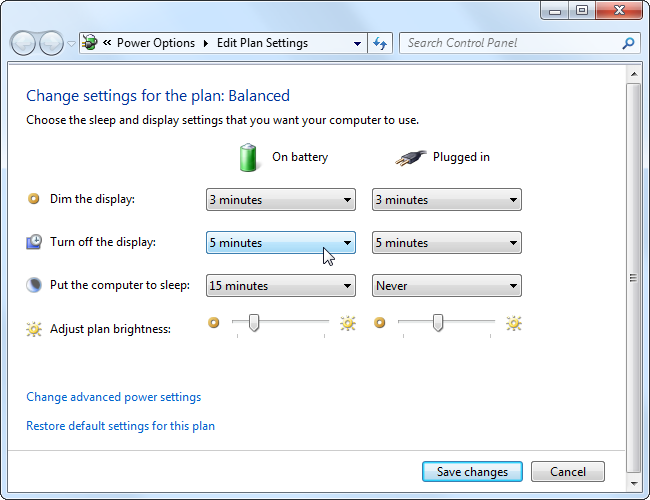
Вы также можете сделать так, чтобы ваш компьютер автоматически блокировал экран, когда он переходит в режим энергосбережения, точно так же, как заставки могут автоматически блокировать ваш компьютер, когда он не используется. (Нажмите клавишу Windows, введите Заставка и нажмите Enter, чтобы открыть это окно.)
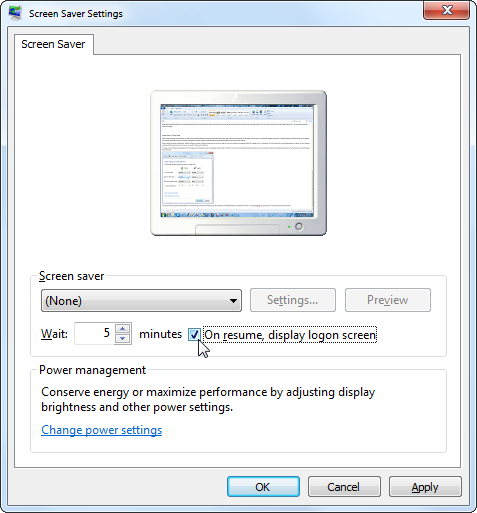
Если вы все еще хотите использовать экранную заставку, это ваш выбор — но имейте в виду, что это тратит электроэнергию. Вы также можете пойти на компромисс и использовать заставку на некоторое время, прежде чем выключить дисплей. Например, вы можете настроить заставку на включение через пять минут, а затем автоматически отключить монитор через десять минут.
Как предотвратить выгорание экрана?
1. Регулярно меняйте изображения на рабочем столе. Частое изменение изображения на рабочем столе поможет равномерно распределить нагрузку на пиксели монитора. Старайтесь выбирать изображения, с меньшим количеством ярких и контрастных цветов, чтобы не создавать большой нагрузки на элементы, которые работают на пределе своих возможностей.
2. Используйте специальные заставки, которые помогут предотвратить выгорание экрана. Заставки, которые содержат движущиеся элементы, позволяют наиболее эффективно предотвратить выгорание экрана. Встроенные «скринсейверы» Windows или Mac отлично справляются с этой задачей.
3. Уменьшите яркость экрана. Создайте комфортное освещение рабочего места и уменьшите яркость экрана до минимально возможной. Это снизит нагрузку на пиксели монитора и снизит риск выгорания.
4. Используйте специальное ПО. Некоторые производители мониторов предлагают специальное ПО, которое помогает предотвратить выгорание экрана. Оно может накладывать небольшой прозрачный фон поверх рабочего стола, что помогает защитить от выгорания экрана.
5. Не оставляйте монитор на длительное время включенным без использования. Если вы планируете отсутствовать от рабочего места более чем на несколько часов, лучше выключить монитор. Это снизит нагрузку на пиксели монитора и уменьшит риск выгорания.

























